一、SVN查看提交信息的基本命令
Subversion(SVN)提供了丰富的命令行工具,开发者可以使用这些工具查看提交日志、变更内容以及文件的历史记录。
svn log:查看提交历史,显示提交者、时间、提交信息等。svn log -v:显示更详细的日志信息,包括每次提交修改的文件列表。svn log -r N:查看第N次提交的详细日志信息。
例如,查看最近一次提交的详细信息:
svn log -r HEAD -v
二、查看某次提交的具体代码变更内容
要查看某次提交中具体的代码变更内容,可以使用svn diff命令。
svn diff -r N:查看第N次提交的代码变更。svn diff -r N:M:查看从N到M之间的所有变更。
例如,查看第1234次提交的具体变更内容:
svn diff -r 1234
该命令将输出所有被修改文件的差异信息,包括新增、删除和修改的代码行。
三、查看某个文件的历史修改记录
开发者可以针对某个文件查看其历史版本及每次提交的变更。
svn log
例如,查看文件main.py的历史提交记录:
svn log main.py
再查看其中一次提交的变更内容:
svn diff main.py -r 1234
四、图形化工具辅助查看提交详情
除了命令行工具外,SVN还支持多种图形化界面工具,便于开发者更直观地查看提交信息和代码差异。
工具名称平台支持功能特点TortoiseSVNWindows集成资源管理器,支持查看日志、差异、合并等。RapidSVN跨平台轻量级图形界面,适合快速浏览版本历史。SmartSVN跨平台商业版功能强大,适合企业级使用。
五、使用Mermaid流程图展示查看提交信息的流程
graph TD
A[开始] --> B[选择查看方式]
B --> C{是否使用命令行?}
C -->|是| D[使用 svn log 和 svn diff]
C -->|否| E[使用图形化工具如TortoiseSVN]
D --> F[查看提交日志]
D --> G[查看具体变更]
E --> H[打开工具界面]
E --> I[浏览提交历史]
I --> J[查看代码差异]
六、高级技巧:结合日志与差异信息分析
对于大型项目或复杂变更,建议将日志与差异信息结合使用。
首先使用svn log -v定位目标提交。再使用svn diff -r N查看该次提交的详细变更。若需进一步分析,可将差异输出保存为文件进行比对。
例如,将第1234次提交的变更保存到文件:
svn diff -r 1234 > changeset_1234.diff